
PowerPoint 2010幻灯片制作高手速成
¥ 21 4.2折 ¥ 49.8 八五品
仅1件
作者余婕、李秀霞 著
出版社电子工业出版社
出版时间2013-01
版次1
装帧平装
货号G2-10
上书时间2024-12-24
- 最新上架
商品详情
- 品相描述:八五品
图书标准信息
- 作者 余婕、李秀霞 著
- 出版社 电子工业出版社
- 出版时间 2013-01
- 版次 1
- ISBN 9787121191923
- 定价 49.80元
- 装帧 平装
- 开本 16开
- 纸张 其他
- 页数 312页
- 字数 475千字
- 正文语种 简体中文
- 【内容简介】
- 《PowerPoint2010幻灯片制作高手速成》由浅入深地介绍了使用PowerPoint2010制作演示文稿的方法和技巧。内容涉及PPT的基本概念、PowerPoint的基本操作、制作文本型幻灯片、图片与图形的应用、表格与图表的应用、制作影音幻灯片、为幻灯片添加动画、母版与主题的应用、演示文稿的打包和输出、演示文稿的演讲技巧等。最后还介绍了3个完整的综合实例和幻灯片制作的实用技巧。《PowerPoint2010幻灯片制作高手速成》图文并茂、实例丰富,配书光盘提供了书中实例完整素材文件和配音教学视频文件。
- 【目录】
-
第1章初识演示文稿与PowerPoint2010
1.1PPT可以用来做什么
1.2初识PowerPoint2010
1.2.1启动PowerPoint2010
1.2.2认识PowerPoint2010的界面
1.2.3认识PowerPoint2010的视图模式
1.3自定义工作环境
1.3.1自定义快速访问工具栏
1.3.2最小化功能区
1.3.3调整工具栏位置
1.3.4显示标尺、网格和参考线
1.4活学活用:打开与浏览演示文稿
1.5高手答疑
问题1:如何寻求帮助
问题2:学习PPT的捷径是什么
问题3:优秀PPT的标准是什么
第2章PPT的基本操作
2.1演示文稿的基本操作
2.1.1创建空白演示文稿
2.1.2根据现有模板创建演示文稿
2.1.3根据相册创建演示文稿
2.1.4保存演示文稿
2.1.5打开演示文稿
2.1.6关闭演示文稿
2.2幻灯片的基本操作
2.2.1选择幻灯片
2.2.2插入幻灯片
2.2.3删除幻灯片
2.2.4隐藏幻灯片
2.3活学活用:加密保存演示文稿
2.4高手答疑
问题1:如何单独保存幻灯片中的图片
问题2:如何在演示文稿制作中寻求帮助
第3章制作文本型幻灯片
3.1文字的组织与设计
3.1.1文本语言的讲究多
3.1.2字体的选用
3.1.3提高PPT的文本能辨度
3.1.4嵌入字体让演示更方便
3.2输入并编辑幻灯片文本
3.2.1在文本占位符中输入文本
3.2.2在"大纲"窗格中输入文本
3.2.3选择和移动文本
3.2.4复制和删除文本
3.2.5设置文本的字体格式
3.2.6设置段落格式
3.2.7设置项目符号和编号
3.3使用艺术字与文本框
3.3.1添加艺术字
3.3.2编辑艺术字
3.3.3绘制文本框
3.3.4编辑文本框
3.3.5旋转文本框
3.4活学活用:制作"请柬"演示文稿
3.5高手答疑
问题1:如何禁止自动调整文本大小
问题2:如何选择更多的项目符号样式
第4章设计图文并茂的PPT
4.1插入与编辑图片
4.1.1插入电脑中的图片
4.1.2裁剪图片
4.1.3更改图片的亮度和对比度
4.1.4图片的锐化和柔化
4.1.5设置图片样式
4.1.6为图片添加艺术化效果
4.1.7调整图片的颜色色调
4.1.8设置图片形状
4.1.9删除图片背景
4.2插入剪贴画
4.2.1"剪贴画"任务窗格的使用
4.2.2"剪辑管理器"的使用
4.3绘制与编辑自选图形
4.3.1绘制常见图形
4.3.2更改形状
4.3.3设置图形效果
4.3.4在图形上输入文字
4.3.5组合图形对象
4.3.6自选图形的三维格式和三维旋转
4.4创建SmartArt图形
4.4.1插入SmartArt图形
4.4.2将文本转换成SmartArt图形
4.4.3调整SmartArt图形布局
4.4.4调整SmartArt图形结构
4.4.5更改SmartArt图形形状
4.4.6SmartArt图形的转换
4.5图文并存的处理技巧
4.5.1小图与文字的编排技巧
4.5.2中图与文字的编排技巧
4.5.3大图与文字编排技巧
4.5.4全图与文字的编排技巧
4.6活学活用:制作企业宣传PPT
4.7高手答疑
问题1:如何快速替换已经编辑好的图片
问题2:如何在SmartArt图形中插入图片
第5章能传达高效、精确信息的表格与图表
5.1添加表格数据
5.1.1插入表格
5.1.2选择行或列
5.1.3添加与删除行或列
5.1.4合并与拆分单元格
5.1.5调整表格和单元格尺寸
5.1.6快速应用表格样式
5.1.7设置单元格的底纹颜色
5.1.8设置表格边框
5.2插入图表
5.2.1创建图表
5.2.2编辑图表
5.2.3设置图表布局
5.2.4设置图表背景
5.2.4分析图表
5.3活学活用:制作"轴承钢市场占有率"演示文稿
5.4高手答疑
问题1:如何导入表格
问题2:如何切换行和列
第6章音影幻灯片,声动更生动
6.1在幻灯片中插入声音
6.1.1插入"剪贴画音频"
6.1.2插入外部声音文件
6.1.3为幻灯片添加录音
6.1.4设置声音的播放
6.1.5裁剪声音文件
6.1.6为声音添加书签
6.1.7自定义播放控制按钮
6.2在幻灯片中插入视频
6.2.1插入"剪贴画视频"
6.2.2插入外部视频文件
6.2.3插入来自网站的视频
6.2.4设置视频效果
6.2.5自定义视频控制按钮
6.3使用PowerPoint的相册功能
6.3.1创建相册
6.3.2编辑相册
6.4活学活用:制作一个影音幻灯片
6.5高手答疑
问题1:"链接到文件"命令具有哪些作用呢
问题2:如何让插入的视频全屏播放
问题3:如何自定义视频窗口的形状
第7章动画——为PPT锦上添花
7.1设置对象的动画效果
7.1.1设置对象的进入与退出效果
7.1.2设置对象的强调效果
7.1.3设置动画播放顺序
7.1.4设置动作路径动画效果
7.1.5设置不断放映的动画效果
7.1.6删除不需要的动画效果
7.1.7使用动画刷
7.1.8使用触发器
7.2为幻灯片设置切换方式
7.2.1为幻灯片添加切换效果
7.2.2编辑切换声音和速度
7.3.3设置幻灯片切换方式
7.3活学活用:为幻灯片添加动画效果
7.4高手答疑
问题1:如何为对象添加多个动画
问题2:如何制作星星闪烁效果
第8章幻灯片母版及主题设计
8.1设计演示文稿的母版
8.1.1制作幻灯片母版
8.1.2制作讲义母版
8.1.3制作备注母版
8.2模板的创建与应用
8.2.1将母版保存为模板
8.2.2使用模板制作演示文稿
8.3主题的创建与应用
8.3.1更换演示文稿主题
8.3.2保存自定义主题
8.3.3应用自定义主题
8.4活学活用:制作"咖啡套杯产品展示"演示文稿
8.5高手答疑
问题1:怎样隐藏母版中的标题
问题2:如何重命名幻灯片母版
问题3:如何在一个演示文稿中应用两个不同的主题
第9章放映幻灯片
9.1创建超链接
9.1.1添加超链接
9.1.2链接新建文档
9.1.3通过动作按钮创建链接
9.1.4删除超链接
9.2放映前的设置
9.2.1设置幻灯片的放映方式
9.2.2隐藏幻灯片
9.2.3排练计时
9.2.4录制旁白
9.2.5手动设置放映时间
9.3开始放映幻灯片
9.3.1放映演示文稿
9.3.2快速定位幻灯片
9.3.3为重点内容做标记
9.3.4模拟黑板功能
9.3.5在幻灯片放映中使用快捷键
9.4活学活用:让购房者自助浏览楼盘信息
9.5高手答疑
问题1:如何在放映时显示空白页
问题2:如何隐藏声音图标
第10章打包和输出幻灯片
10.1演示文稿的输出
10.1.1将幻灯片保存为图片演示文稿
10.1.2将幻灯片保存为图片文件
10.1.3将演示文稿制作成PDF文档
10.1.4将演示文稿制作成视频文件
10.1.5将演示文稿创建为讲义
10.1.6将演示文稿作为附件发送
10.1.7将演示文稿打包"携带"
10.2发布和调用幻灯片
10.2.1发布幻灯片
10.2.2调用幻灯片
10.3保护演示文稿
10.3.1设置文稿打开密码
10.3.2设置文稿
……
相关推荐
-

PowerPoint 2010幻灯片制作
全新广州
¥ 25.72
-

PowerPoint 2010幻灯片制作
全新广州
¥ 25.74
-

PowerPoint 2010幻灯片制作
全新广州
¥ 25.72
-

PowerPoint 2010幻灯片制作
全新天津
¥ 24.45
-

PowerPoint 2010幻灯片制作
全新广州
¥ 25.74
-
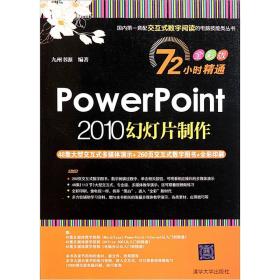
PowerPoint 2010幻灯片制作
九五品成都
¥ 9.87
-

PowerPoint 2010幻灯片制作
全新广州
¥ 25.70
-

PowerPoint 2010幻灯片制作
全新无锡
¥ 27.20
-
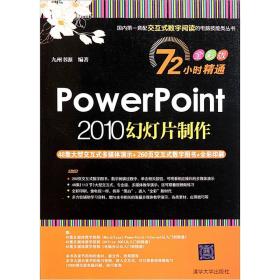
PowerPoint 2010幻灯片制作
全新保定
¥ 12.80
-

PowerPoint 2010幻灯片制作
全新广州
¥ 38.00
— 没有更多了 —












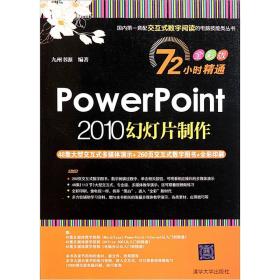
以下为对购买帮助不大的评价